
Vytvoření zavaděče Windows 10 znovu. Vymažeme šifrovaný (EFI) systémový oddíl 99 MB a oddíl MSR 16 MB a znovu je vytvoříme
Ahoj přátelé! Pokud se váš systém Windows 10 nespustí kvůli problémům se soubory zodpovědnými za načtení operačního systému umístěného na skryté šifrované (EFI) systémové oblasti systému FAT32 (velikost 99 MB), můžete tento oddíl odstranit a znovu jej vytvořit. V důsledku toho budou soubory zavaděče aktualizovány a je docela možné, že takové řešení povede k úspěšnému zavedení systému Windows. Zde nebude na místě, abyste si všimli, že za načtení Windows jsou zodpovědné konfigurační soubory zaváděcího úložiště (BCD) ve složce Boot a správce zavádění systému (bootmgr soubor). Systémový oddíl šifrovaný FAT32 (EFI), o velikosti 99 MB, lze vidět v části „Správa disků“ vašeho počítače. Také budeme muset vymazat první oddíl s prostředím pro zotavení (499 MB), protože po restartování bootloaderu přestane fungovat (prostředí pro zotavení bude později) znovu vytvořit).
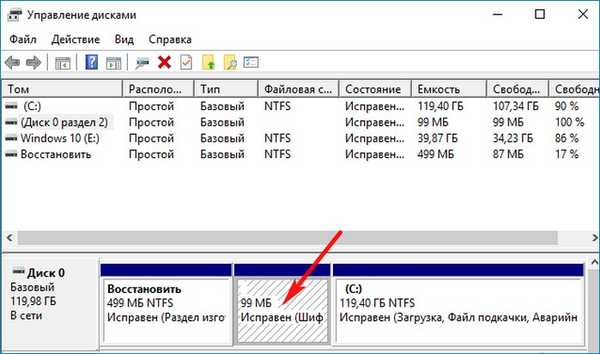
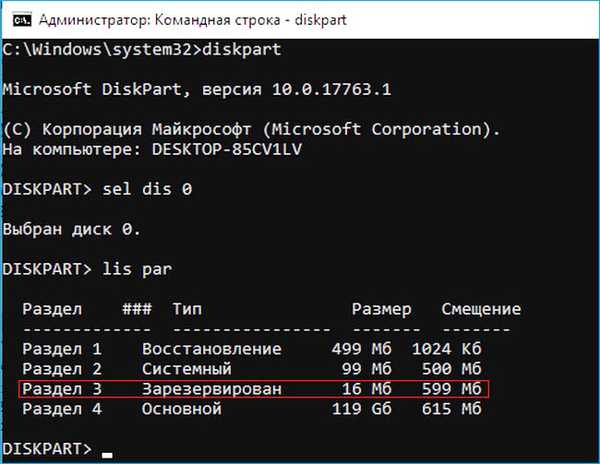
Než začneme pracovat, vyjasníme si znovu, které oddíly smažeme a poté znovu vytvoříme:
1. Oddíl (499 MB) obsahující prostředí pro obnovení systému Windows 10 (můžete se této části zbavit a v případě potřeby použít prostředí pro obnovení umístěné na zaváděcím médiu s Win 10).
2. Oddíl (99 MB), šifrovaný systémový oddíl (EFI), obsahující všechny soubory zavaděče Windows 10.
3. Servisní oddíl MSR (Microsoft System Reserved) 16 MB, povinný pro rozdělení disků GPT.
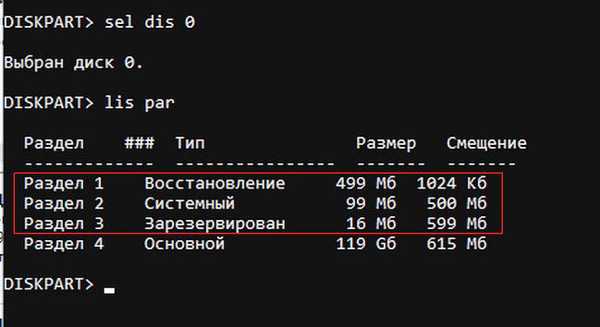
Načteme notebook ze zaváděcího USB flash disku s Windows 10 a v úvodním okně instalace systému stiskneme kombinaci kláves Shift + F10,
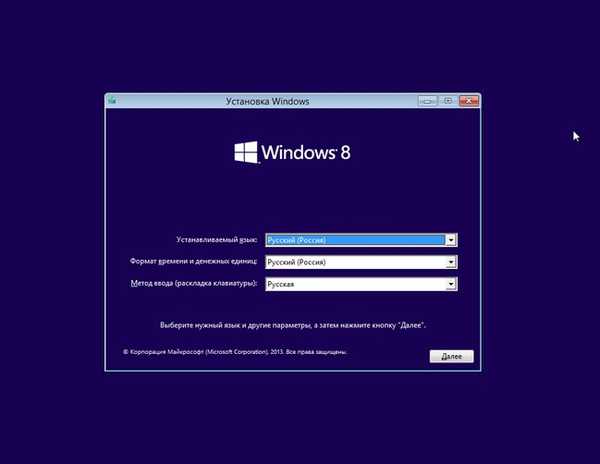
otevře se okno příkazového řádku, zadejte příkazy:
diskpart
lis dis (seznam fyzických disků).
sel dis 0 (vyberte pevný disk notebooku 120 GB).
lis par (zobrazit všechny oddíly vybraného disku, odstraníme první tři oddíly).
sel par 1 (vyberte první sekci
del par override (odstranit oddíl, odstranit oddíl ESP a MSR nebo OEM část výrobce notebooku, musíte zadat parametr potlačení)
sel par 2
del par potlačit
sel par 3
del par potlačit
Všechny tři skryté sekce jsme odstranili.
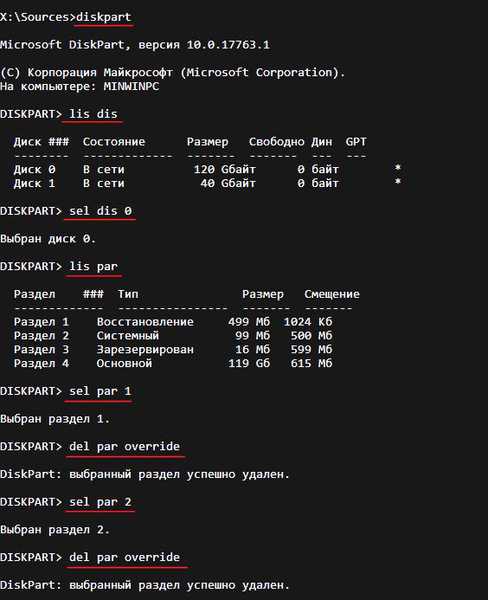

Vytváříme nově šifrovaný (EFI) systémový oddíl 99 MB, stejně jako oddíl MSR 16 MB
Zadáváme příkazy: diskpartlis dis (uveďte seznam disků) .sel dis 0 (vyberte pevný disk notebooku) .create par efi size = 99 (vytvořte šifrovaný systémový oddíl (EFI) 99 MB) .format fs = fat32 (formátujte jej do systému souborů FAT32) ) .creat par msr size = 16 (vytvořte 16 MB MSR oddíl) lis vol (jsou zobrazeny všechny oddíly pevného disku) .exit (exit diskpart) Vytvoříme bootloader pomocí příkazu bcdboot C: \ Windows, protože písmeno jednotky operačního systému je v prostředí pro obnovení ( C :). Spouštěcí soubory byly úspěšně vytvořeny. Restartujeme a systém Windows 10 by se měl spustit.
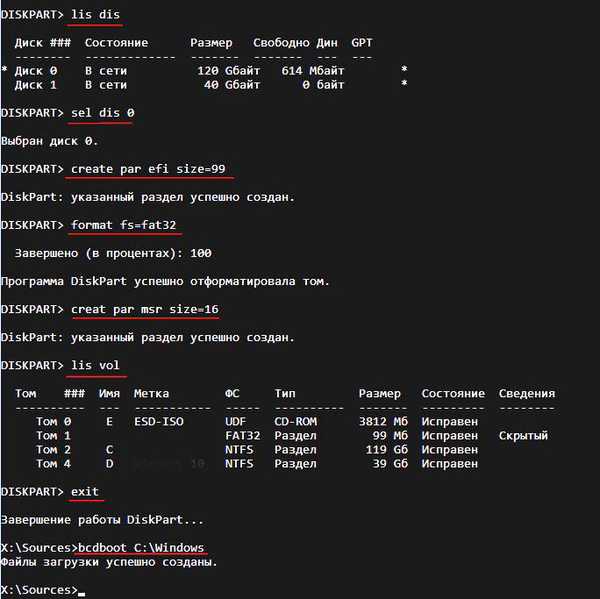
Štítky článku: Stáhněte si disk UEFI GPT Windows 10











